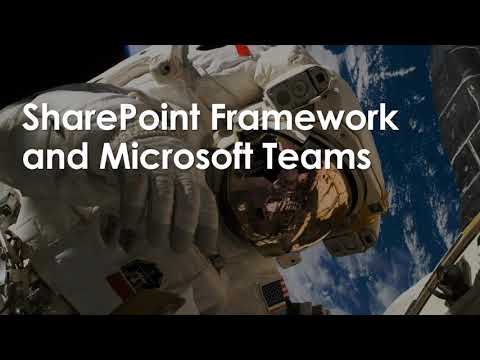La mise à jour de Windows 10 Fall Creators pour PC ajoute la prise en charge de la liaison de votre appareil iPhone à un PC. Il a été rendu possible grâce à une nouvelle fonctionnalité intitulée « Continuer sur PC ’Qui permet aux utilisateurs des systèmes d’exploitation mobiles iOS et Android de partager leur session de navigation sur le PC. Cette fonctionnalité supplémentaire permettra aux utilisateurs de partager des fichiers directement depuis leur smartphone vers leur PC en quelques clics.
Continuer sur la fonctionnalité PC dans Windows 10 pour iOS
La fonctionnalité sera visible sous le Réglages panneau de Mise à jour de Windows 10 Fall Creators construire. En y accédant, on peut facilement relier leur téléphone à un PC. Une fois qu'un utilisateur a connecté son PC, il reçoit un SMS avec un lien vers l'App Store pour télécharger et installer l'application.

Une fois que vous avez installé l’application iPhone de apple.com sur votre appareil iOS, il vous suffit d’appuyer sur le bouton Share (Partager) du navigateur de votre iPhone ou de votre iPad et de sélectionner l’option « Continuer sur PC. »La première fois que vous faites cela, vous serez invité à vous connecter avec un compte Microsoft.
Cela signifie qu’il est obligatoire d’avoir un compte Microsoft pour activer cette fonctionnalité. Si vous ne le possédez pas, il est conseillé d’en créer un avant de passer aux autres étapes. Notez également que le compte doit être identique à celui du PC.
Continuer les tâches de l'iPhone sous Windows 10
Lorsque vous vous trouvez sur un site Web que vous souhaitez visualiser sur votre PC, appelez simplement l'expérience de partage natif sur votre iPhone et partagez le site Web avec l'option «Continuer sur PC». Vous devrez peut-être cliquer sur «…» ou «Plus» pour ajouter cette application de test à votre menu de partage.
A présent, deux options sont disponibles pour chaque session de navigation, à savoir:
- Continuer maintenant
- Continuer plus tard
La deuxième option place la session dans le centre de maintenance, vous permettant de la reprendre à l'heure souhaitée. L'icône du Centre d'action se trouve à droite de la barre des tâches Windows.

Découvrez comment vous pouvez associer un téléphone Android ou un iPhone à un ordinateur Windows 10.
Articles Similaires:
- Liste des applications iPhone de Microsoft
- Giveaway: uRexSoft iPhone Pack pour ordinateur Windows
- Comment relier un téléphone Android ou un iPhone à un ordinateur Windows 10
- Qu'est-ce qu'un problème de fragmentation Android - Google peut-il résoudre ce problème?
- Microsoft Send est une application de messagerie de type messagerie instantanée pour iPhone